哈喽大家好,欢迎来到虚拟化时代君(XNHCYL)。
“ 大家好,我是虚拟化时代君,一位潜心于互联网的技术宅男。这里每天为你分享各种你感兴趣的技术、教程、软件、资源、福利…(每天更新不间断,福利不见不散)
第一章、小叙
最近勒索病毒比较多,今天我们分享一些Windows方面安全的基础维护,下面是本篇文章的大纲。
1. 定期更新和补丁管理
2. 防火墙配置
3. 用户账户控制
4. 强密码策略
5. 启用审计和日志记录
6. 使用防病毒和反恶意软件
7. 网络安全
8. 远程桌面安全
9. 数据加密
10. 备份和恢复
11. 应用程序和服务安全
12. 物理安全
第二章、具体操作演示
1. 定期更新和补丁管理
可参考文章配置:Windows Server 2019 WSUS补丁服务器安装图解教程
-
示例:使用 Windows Server Update Services (WSUS) 进行更新管理。
-
-
大概简要步骤:
-
-
-
安装 WSUS 角色:
-
-
-
打开“服务器管理器” > “添加角色和功能” > 选择“Windows Server Update Services”。
-
-
-
配置 WSUS:
-
-
-
在 WSUS 配置向导中,选择要下载更新的 Microsoft 更新源。
-
配置同步计划,定期下载更新。
-
-
-
配置客户端:
-
-
-
在组策略中设置 WSUS 服务器地址:
计算机配置 > 管理模板 > Windows 组件 > Windows 更新 > 指定 Intranet 更新服务位置。
-
2. 防火墙配置
-
示例:配置 Windows 防火墙以限制 RDP 访问。
-
-
步骤:
-
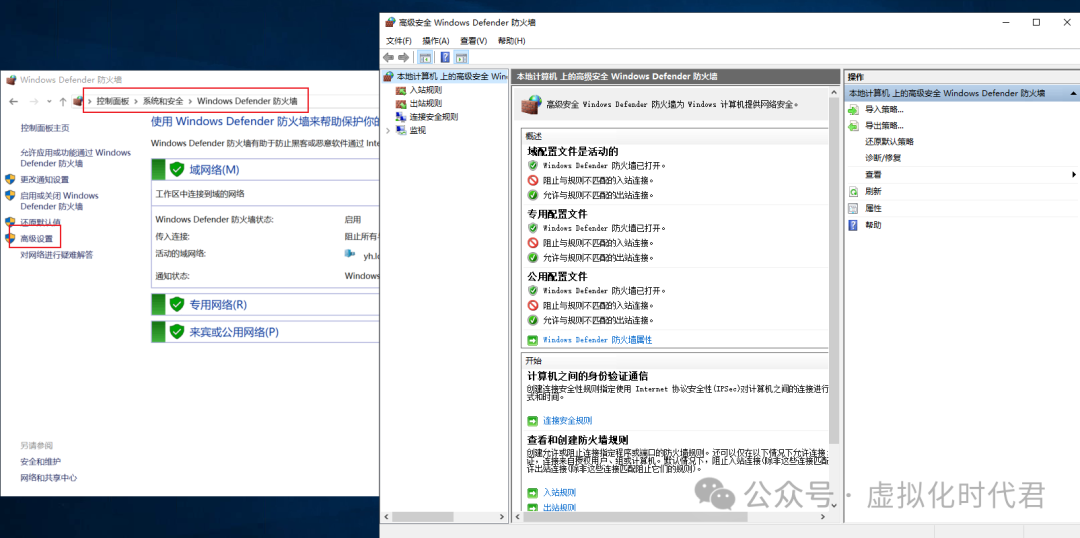
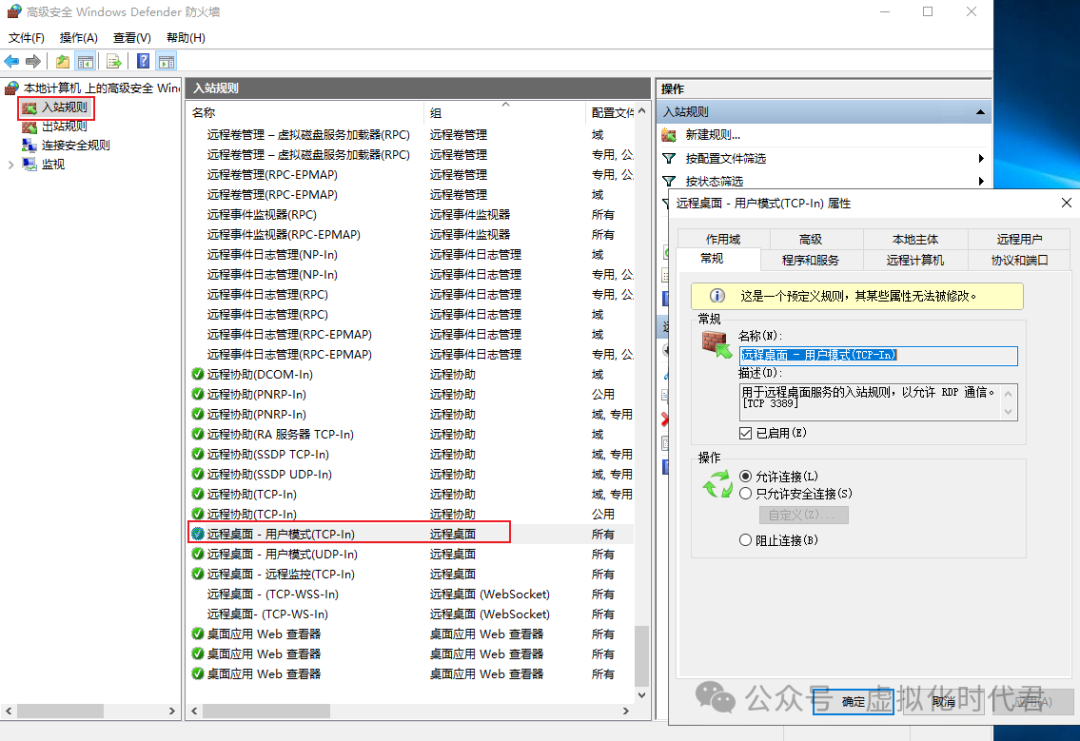
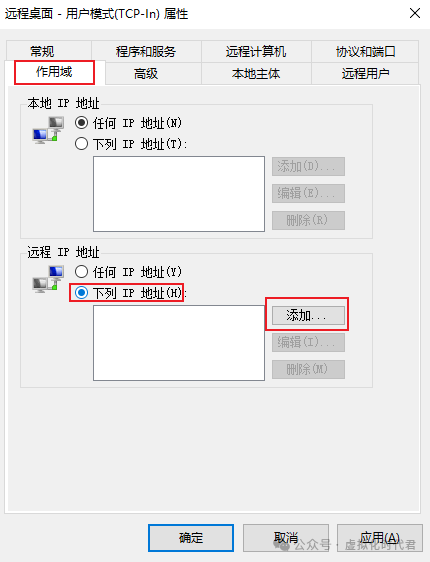
-
-
打开“控制面板” > “系统和安全” > “Windows 防火墙” > “高级设置”。
-
在“入站规则”中,找到“远程桌面 - 用户模式 (TCP-In)”规则。
-
右键点击该规则,选择“属性”,在“作用域/范围”选项卡中,设置“远程 IP 地址”限制为特定的 IP 地址段。(防止其他非授权机器连接)
-
3. 用户账户控制
-
示例:创建一个新的管理员账户并禁用默认管理员账户。
-
-
步骤:
-
-
-
打开“计算机管理” > “本地用户和组” > “用户”。
-
右键点击空白处,选择“新用户”,输入新用户信息,确保选中“用户必须在下次登录时更改密码”。
-
创建后,右键点击“Administrator”账户,选择“属性”,勾选“账户已禁用”。
-
-
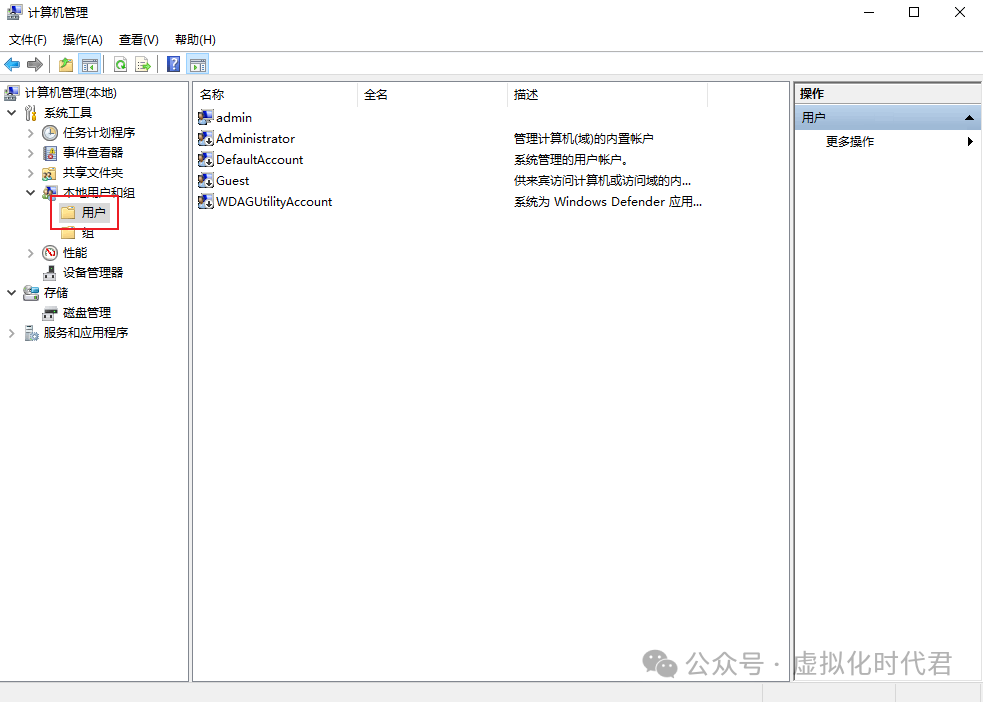
-
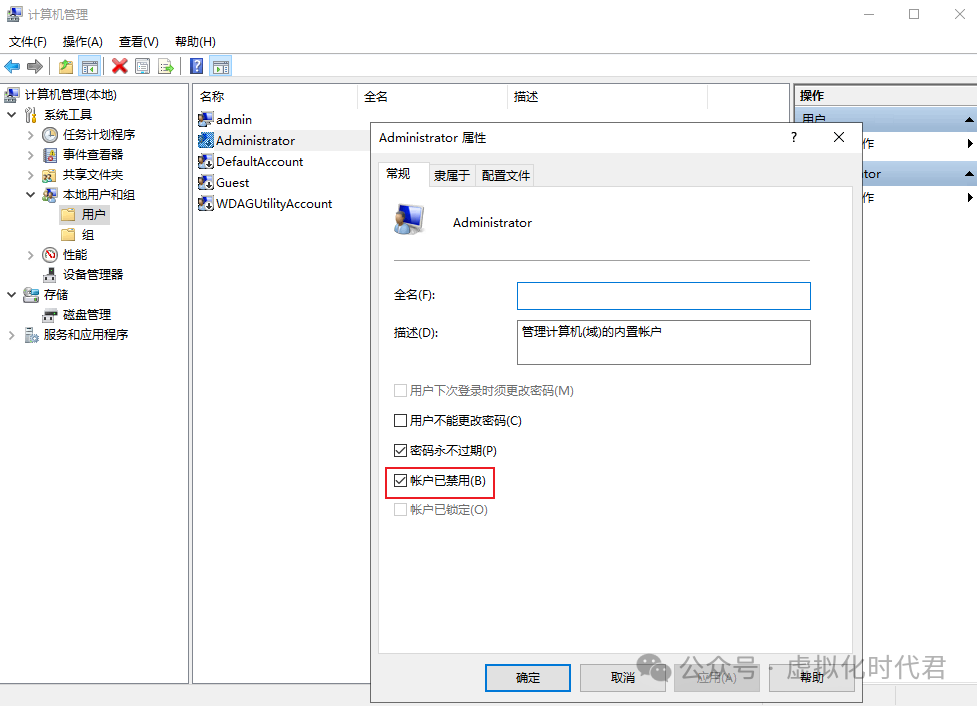
4. 强密码策略
-
示例:设置密码复杂性和过期策略。
-
-
步骤:
-
-
-
打开“组策略管理”控制台,创建或编辑一个组策略对象(GPO)。
-
导航到
计算机配置 > Windows 设置 > 安全设置 > 账户策略 > 密码策略。 -
启用“密码必须符合复杂性要求”和“最大密码使用期限”。
-
-
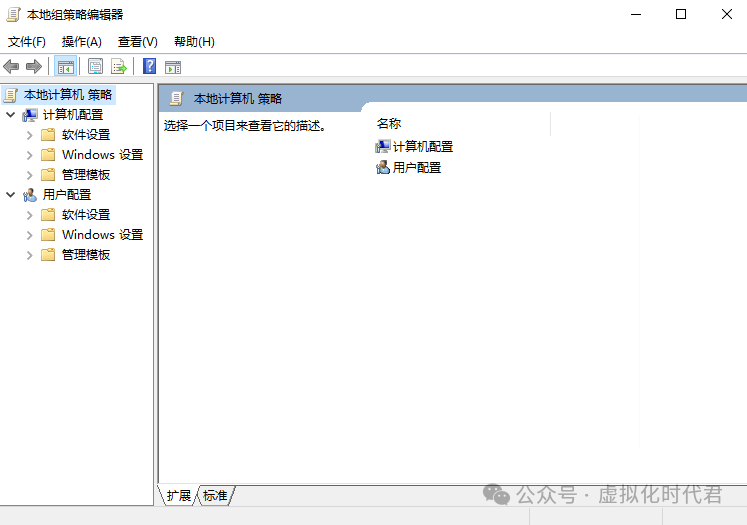
-
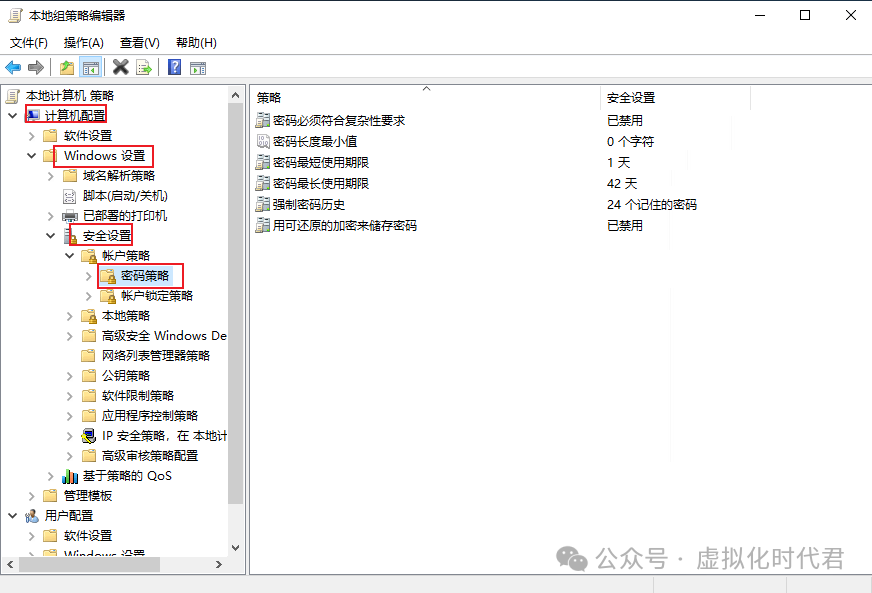
-
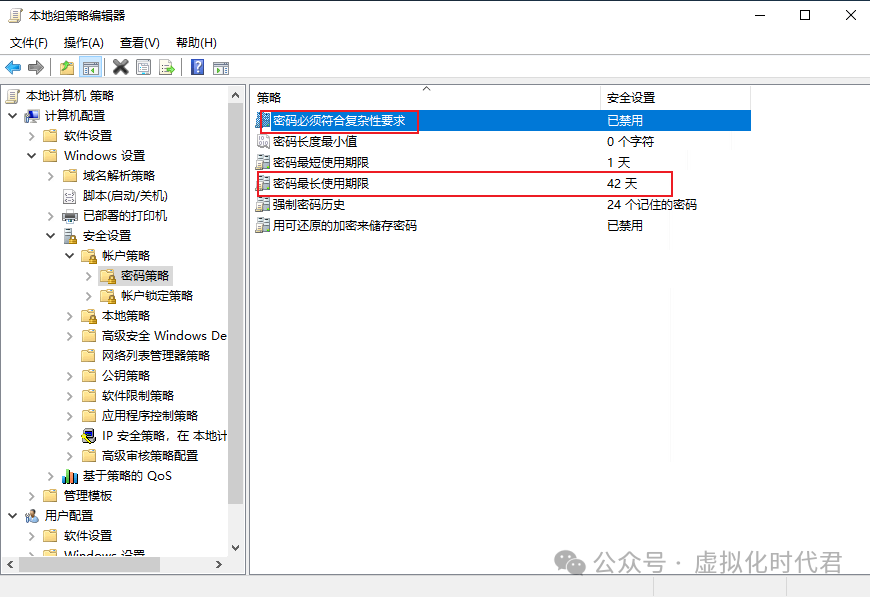
5. 启用审计和日志记录
-
示例:启用登录审计。
-
-
步骤:
-
-
-
打开“组策略管理”控制台,编辑 GPO。
-
导航到
计算机配置 > Windows 设置 > 安全设置 > 本地策略 > 审计策略。 -
启用“审核登录事件”,选择“成功”和“失败”。
-
使用“事件查看器”查看安全日志:
Windows 日志 > 安全。
-
-
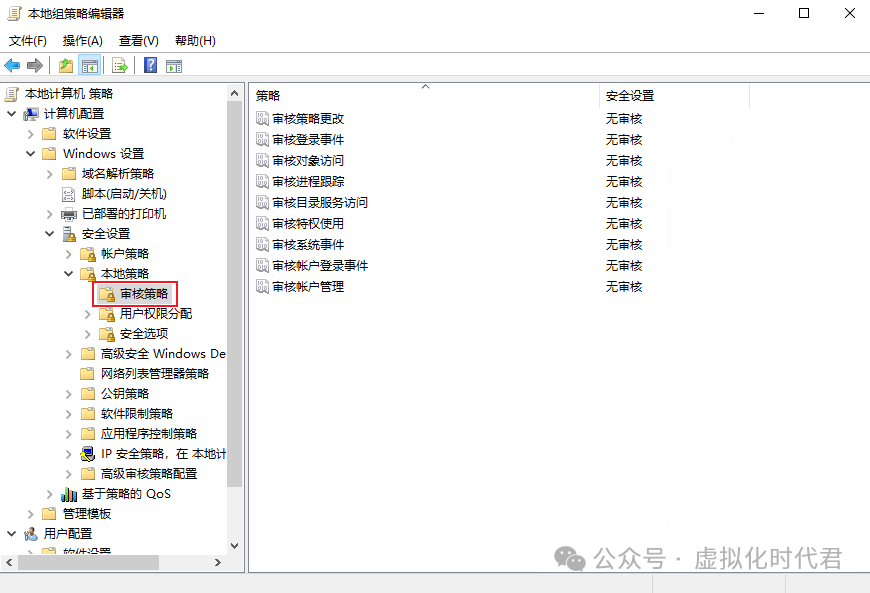
-
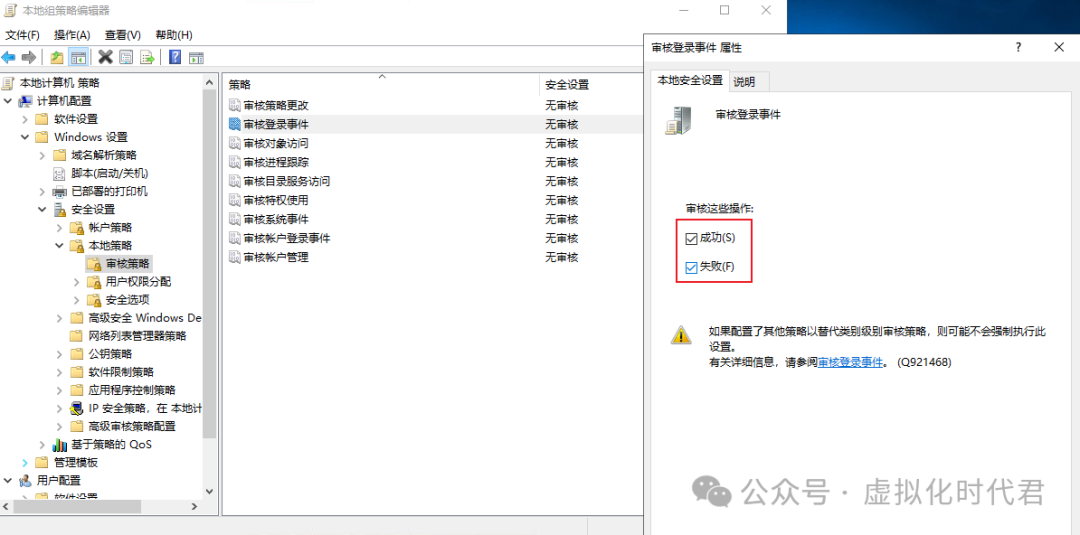
-

6. 使用防病毒和反恶意软件
-
示例:启用 Windows Defender。
-
-
步骤:
-
-
-
打开“Windows 安全”应用,选择“病毒和威胁防护”。
-
确保“实时保护”已启用。
-
设置定期扫描计划:在“病毒和威胁防护设置”中,选择“管理设置”,启用“定期扫描”。
-
-
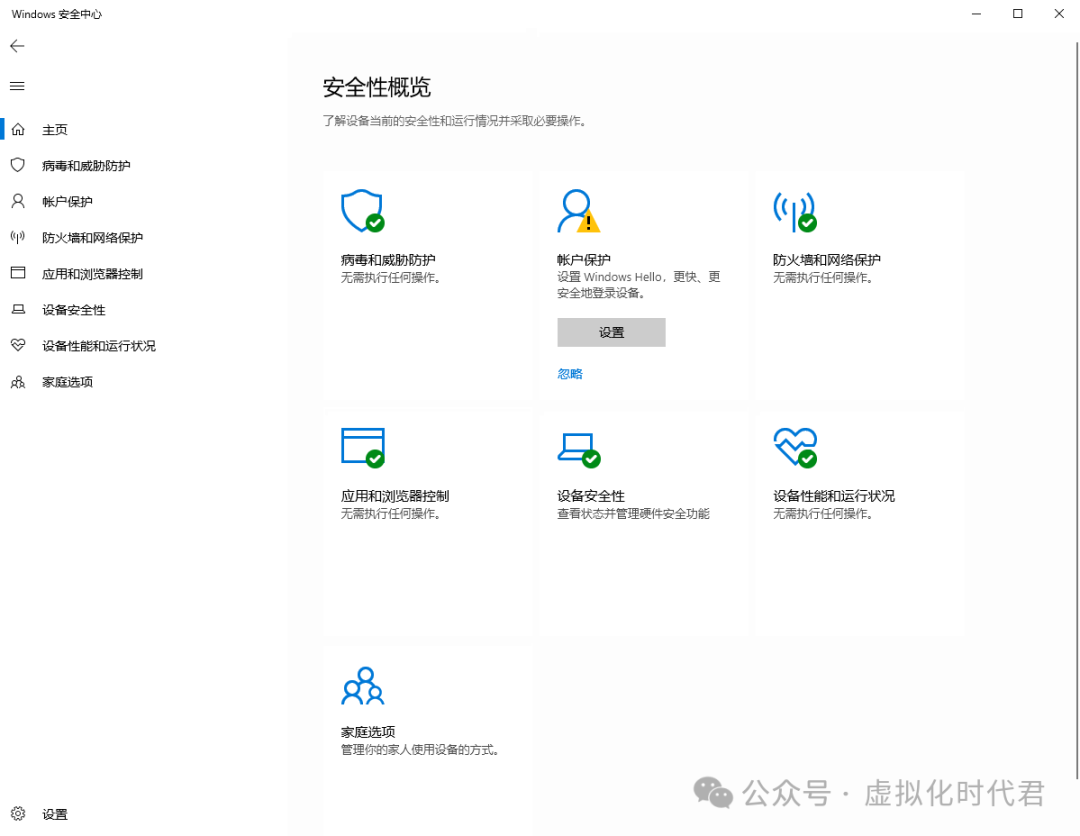
-

-
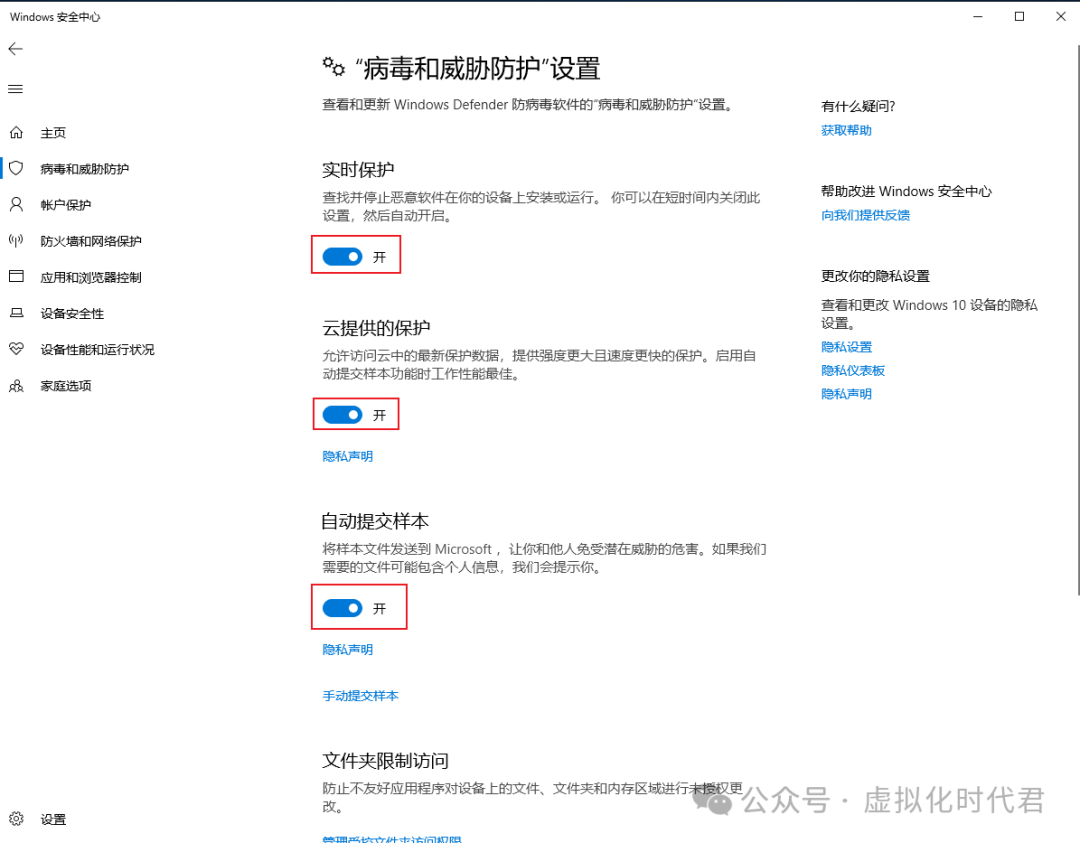
-
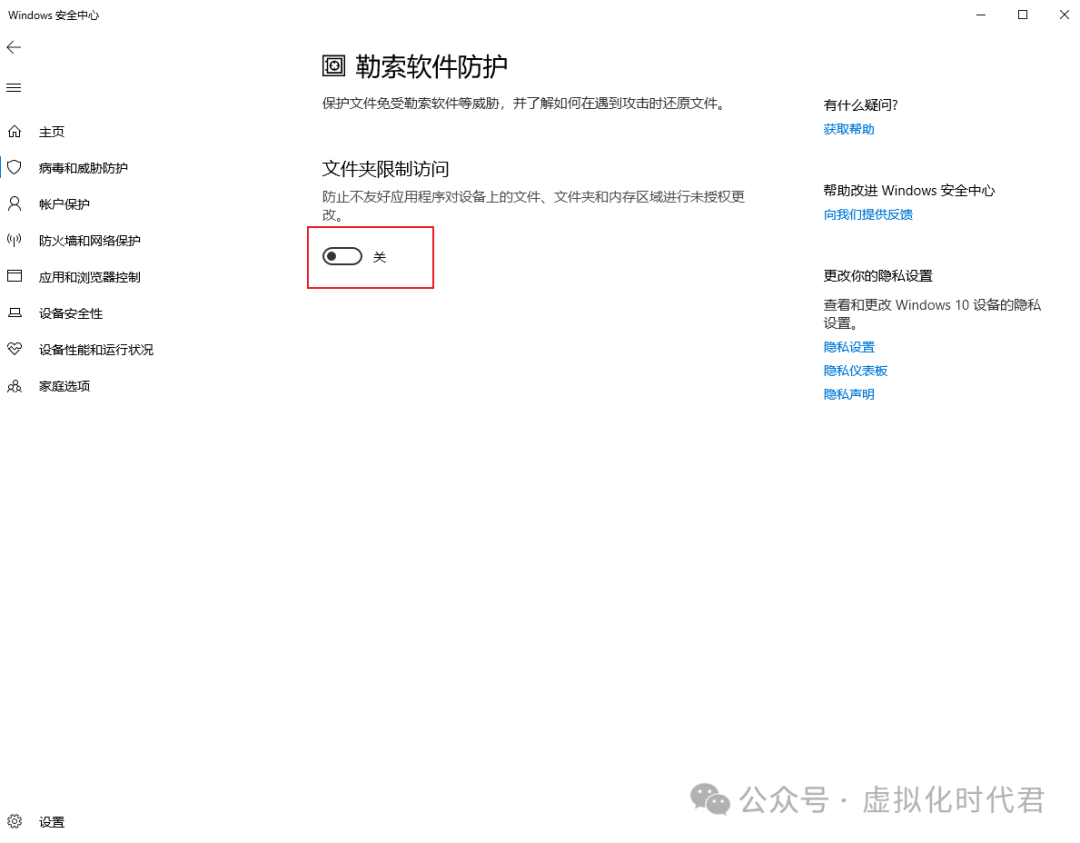
7. 网络安全
-
示例:配置 VPN 以安全访问服务器。
-
-
步骤:
-
-
-
在“服务器管理器”中,添加“远程访问”角色。
-
在角色向导中选择“VPN”。
-
配置 VPN 设置,选择适当的身份验证方法(如 PPTP、L2TP)。
-
配置防火墙以允许 VPN 端口(如 1723)。
-
-
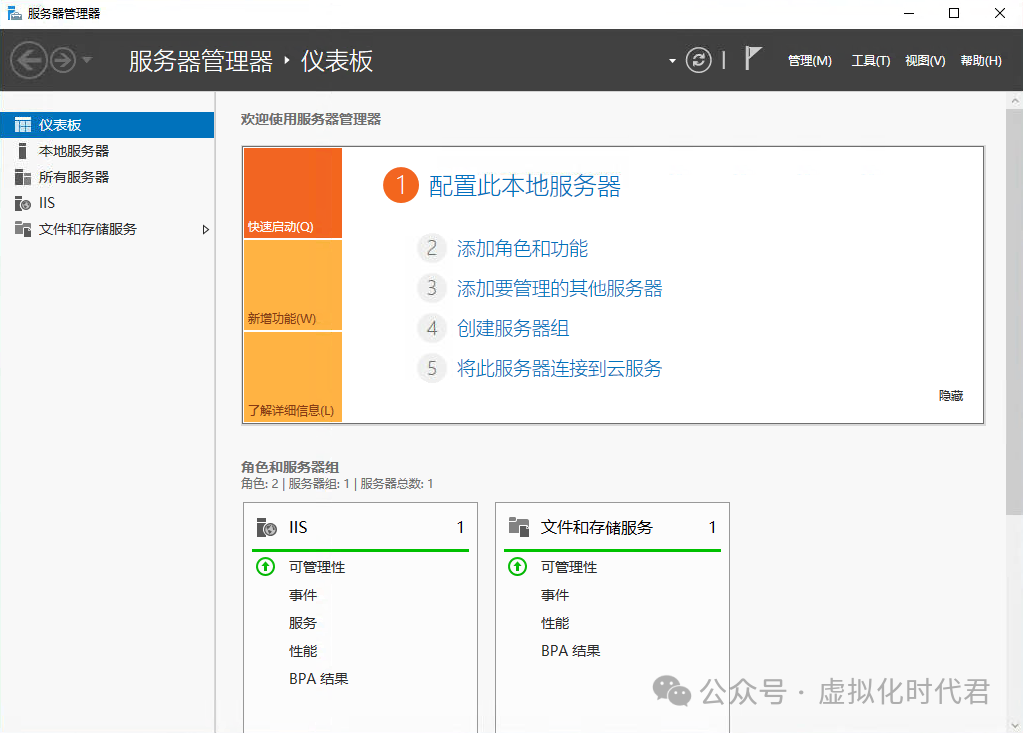
-
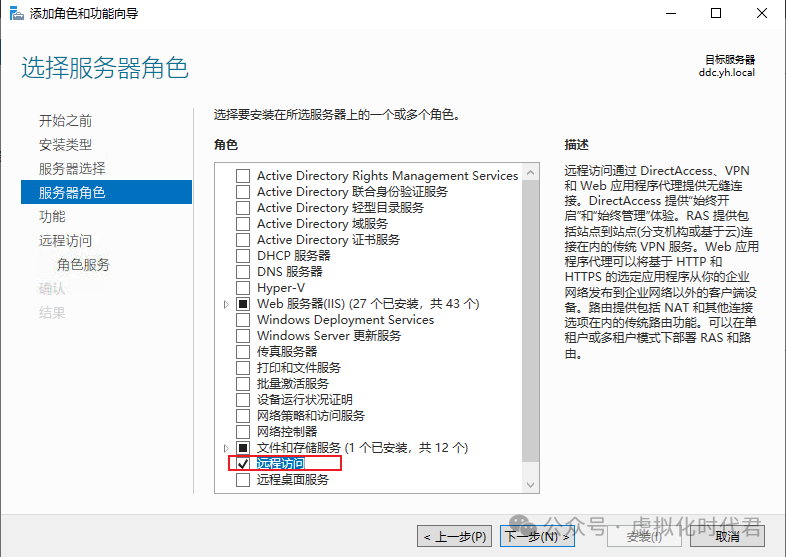
-
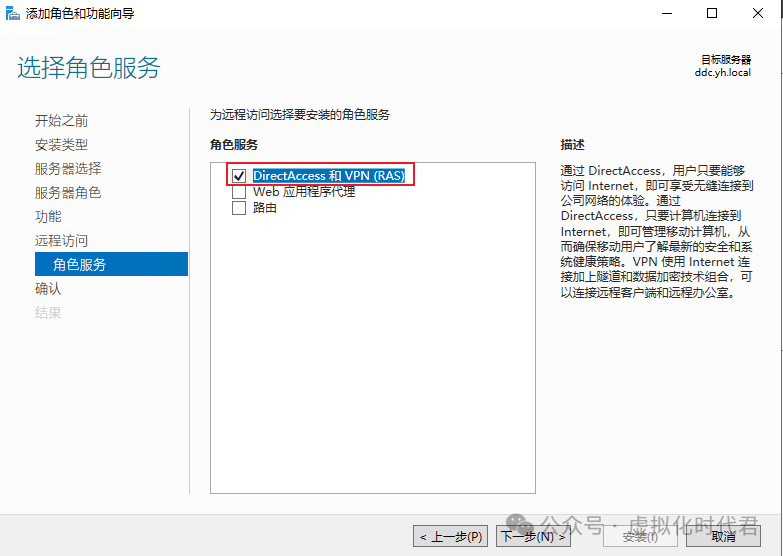
-
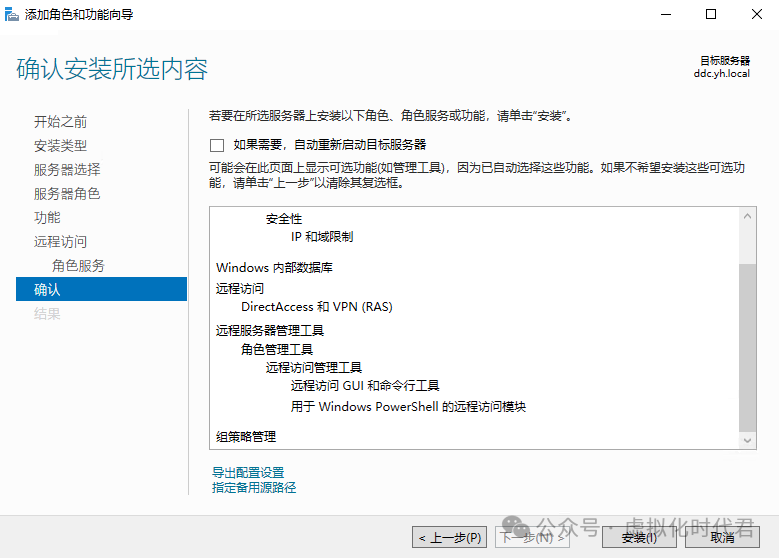
8. 远程桌面安全
参考文章:一键搞定!轻松更改远程桌面3389端口,提升安全性!
9. 数据加密
-
示例:启用 BitLocker 加密。
-
-
步骤:
-
-
-
打开“控制面板” > “系统和安全” > “BitLocker 驱动器加密”。
-
选择要加密的驱动器,点击“启用 BitLocker”。
-
选择加密方式(如使用密码或智能卡),并保存恢复密钥。
-
-
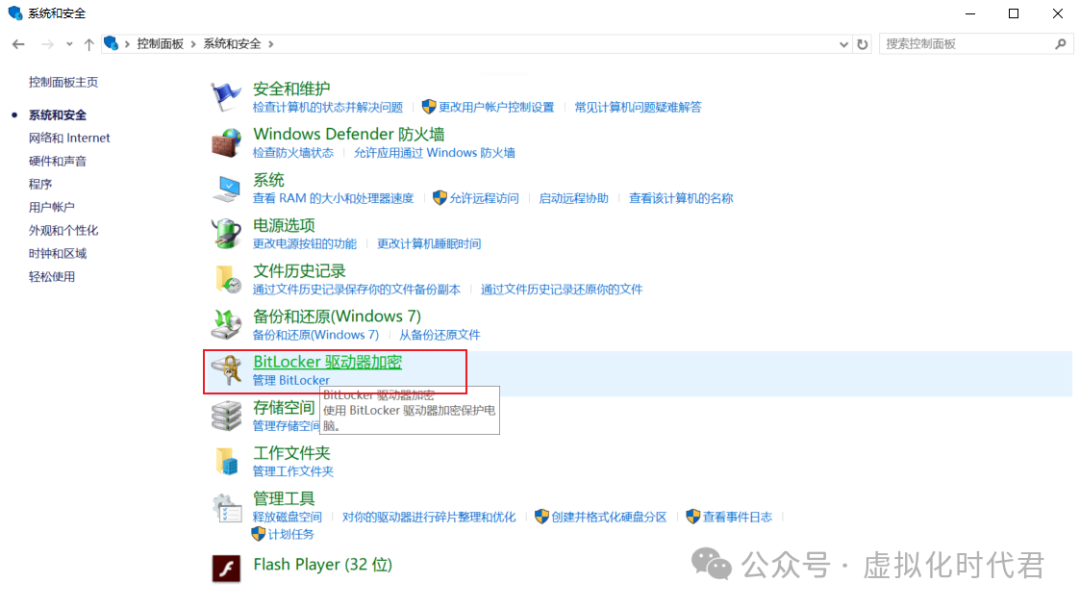
-
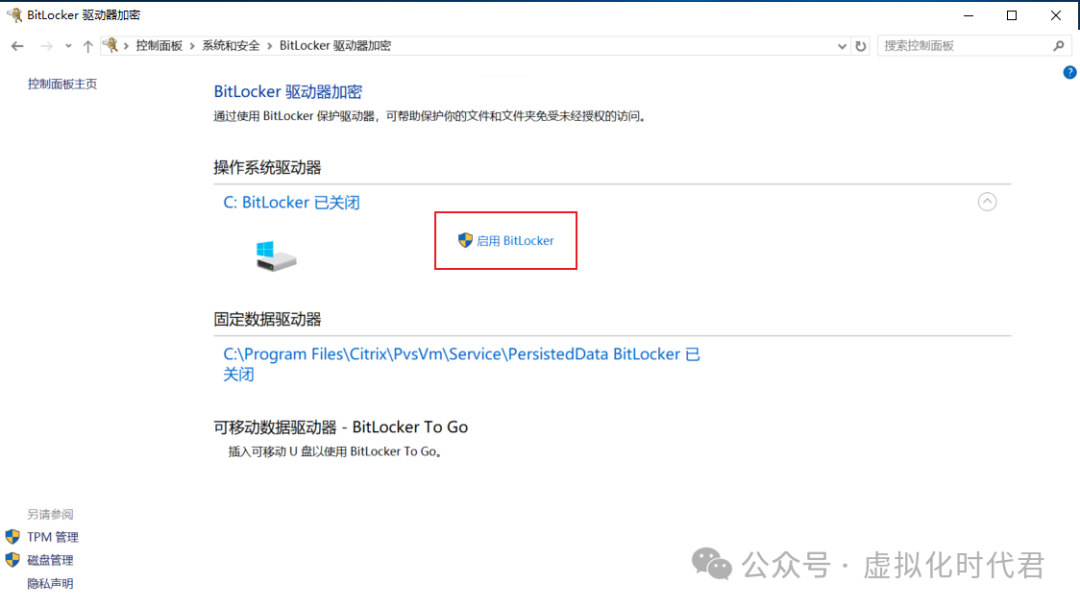
10. 备份和恢复(如果熟悉可以部署,建议第三方的即可)
-
示例:使用 Windows Server Backup 进行备份。
-
-
步骤:
-
-
-
在“服务器管理器”中,添加“备份”角色。
-
打开“Windows Server Backup”,选择“本地备份”。
-
点击“备份一次”,选择备份类型(完整备份或自定义备份)。
-
设置备份计划,选择备份目标(如本地磁盘或网络共享)。
-
11. 应用程序和服务安全
-
示例:禁用不必要的服务。
-
-
步骤:
-
-
-
打开“服务”管理工具(
services.msc)。 -
查看正在运行的服务,右键点击不必要的服务,选择“属性”。
-
将“启动类型”更改为“禁用”。
-
-
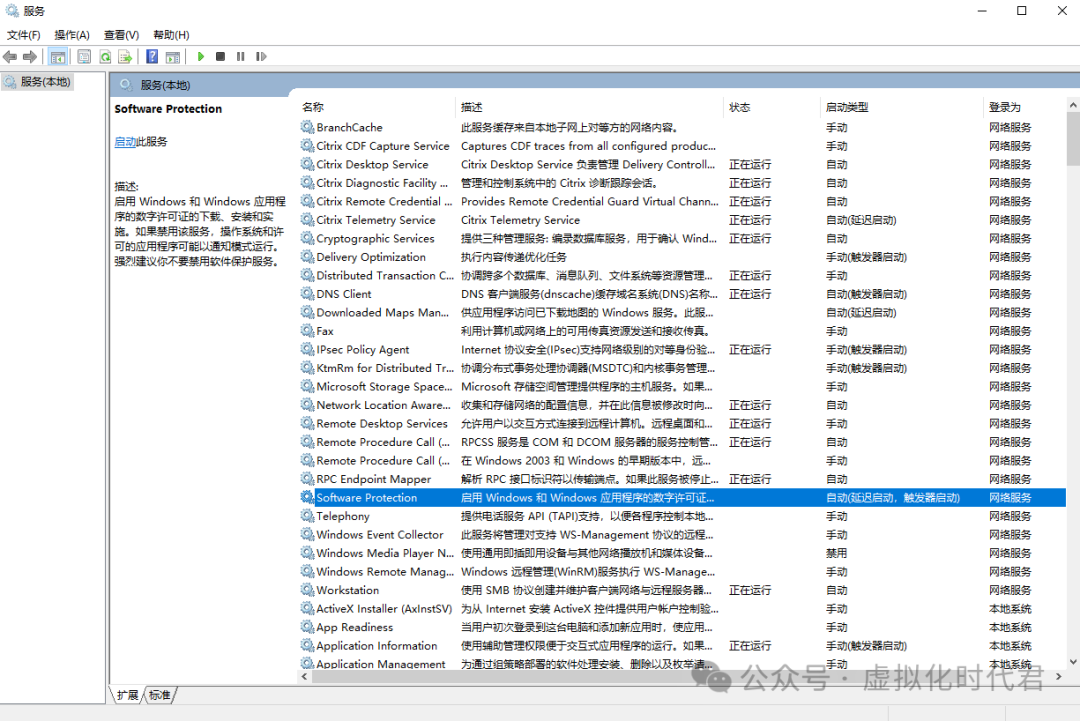
-
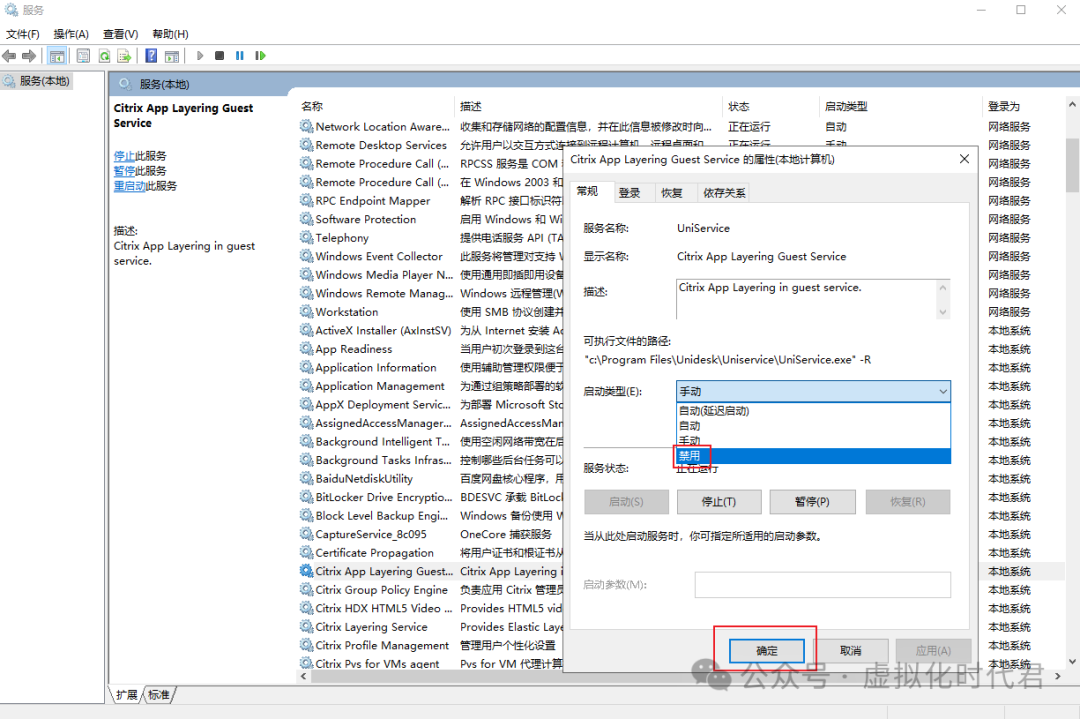
12. 物理安全
-
示例:确保数据中心的物理安全。
-
-
步骤:
-
-
-
确保服务器放置在受控环境中,限制物理访问。
-
使用监控摄像头和门禁系统,记录和控制访问。
-
定期检查数据中心的安全措施,确保没有安全漏洞。
-
第三章、总结
以上是 Windows Server 安全防护的具体措施和实施步骤。生产环境请测试之后做后续操作,本文章只是做提示,不做安全防护保障。
第四章、往期回顾
如果您觉得文章不错可以查看以前的文章
全网首发Windows 系统中常用的巡检命令和 CMD 命令
紧急通告!Windows TCP/IP 远程代码执行高危漏洞(CVE-2024-38063)
解决方案:如何在虚拟机中扩展 Windows 11 C 盘,绕过恢复分区的限制!
探索Windows秘密:揭晓30个常用端口的神秘面纱与使用技巧
Windows Server 2019 会话远程桌面-快速部署(RemoteApp)
Windows Server 2019 WSUS补丁服务器安装图解教程
每日一句
“技术在进步,但解决问题的思维永远是IT从业者的核心竞争力。”























 1万+
1万+

 被折叠的 条评论
为什么被折叠?
被折叠的 条评论
为什么被折叠?










